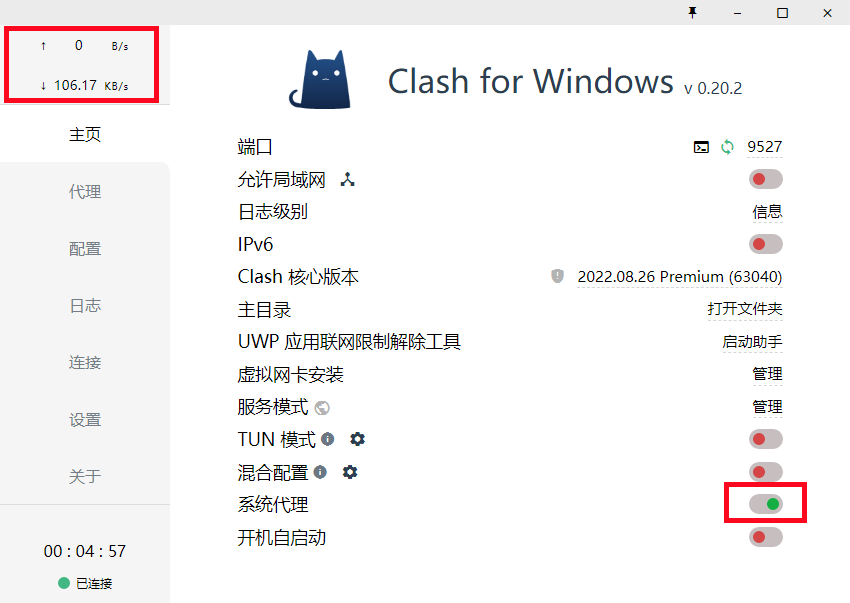简介:
Clash 是一个使用go语言编写,基于规则的跨平台代理软件核心程序。 Clash for Windows 是运行在 Windows 上的一图形化分支。通过clash API 来配置和控制 clash 核心程序,便于用户的可视化操作跟使用~ 目前开发者已停止更新
下载:
| 版本 | 系统支持 | 下载链接 |
|---|---|---|
| Clash.for.Windows.Setup.0.20.39.exe | Windows_x64 可执行文件 | 点击下载 |
| Clash.for.Windows-0.20.39-win.7z | Windows_x64 压缩包 | 点击下载 |
| Clash.for.Windows-0.20.39.dmg | Mac_amd安装包 | 点击下载 |
| Clash.for.Windows-0.20.39-arm64.dmg | Mac_arm安装包 | 点击下载 |
| Clash.for.Windows-0.20.39-x64-linux.tar.gz | Linux_x64安装包 | 点击下载 |
| Clash.for.Windows-0.20.39-arm64-linux.tar.gz | Linux_arm安装包 | 点击下载 |
| v0.20.39汉化包.7z | v0.20.39汉化文件 | 点击下载 |
关于汉化:
如何汉化 Clash for Windows?
为了让初次接触的用户更容易上手,我们可以通过简单的步骤来将Clash软件汉化。在确保Clash未运行的情况下,对于安装版的Clash,右键单击桌面图标,选择”打开文件所在位置”,即可找到Clash主程序所在的文件夹。
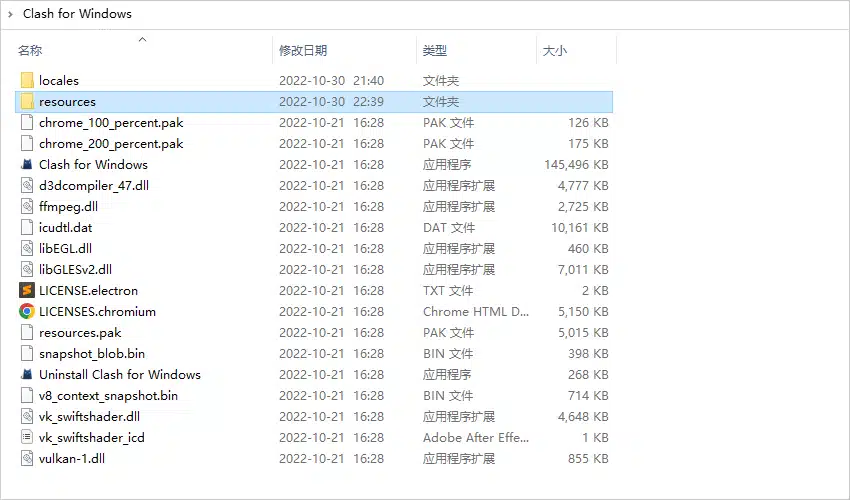
接下来,双击进入 “resources” 文件夹,然后找到名为 “app.asar” 的文件。
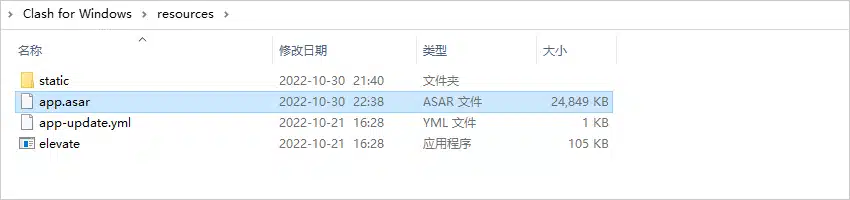
下载汉化补丁页面的 app.asar 文件并进行替换即可。确保所下载的汉化补丁版本与安装的 Clash 版本一致。替换完成后运行软件,您将看到汉化效果。成功汉化后,软件界面将显示中文,如下图所示。
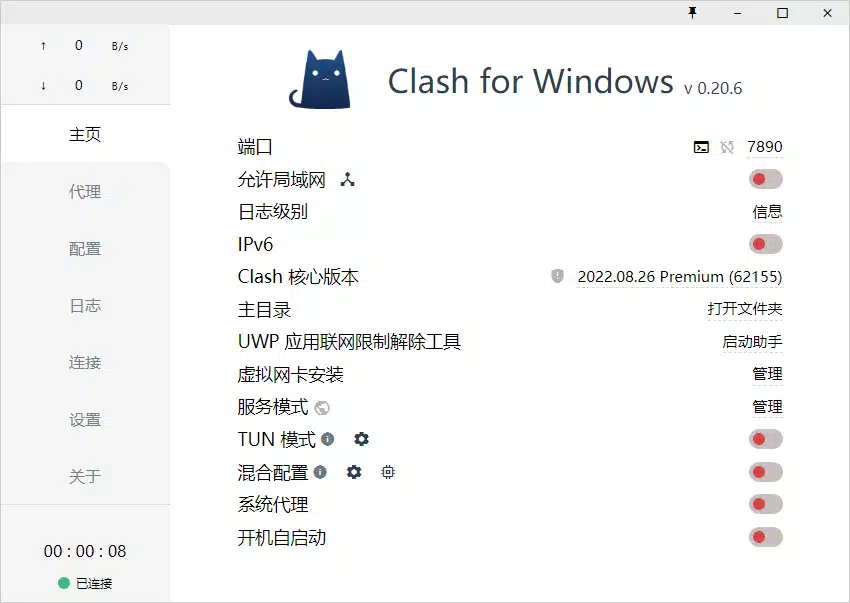
使用教程:
导入节点
在开始使用代理上网功能之前,您需要添加一个 Clash for Windows 节点,也就是服务端。
- 免费节点:
如果您寻找免费节点,可以使用搜索引擎查找,因为软件支持多种代理协议如Shadowsocks、ShadowsocksR、Socks、Snell、V2Ray、Trojan等。 - 收费节点:
如果您觉得免费节点资源有限或不够稳定,考虑购买收费节点。 - 自建节点:
对于追求高稳定性并具备一定技术基础的用户,可以考虑自行搭建节点。这样可以保证速度和安全性。
添加配置文件
添加配置文件通常有两种方式:
- 远程订阅地址:
通过提供的远程订阅地址(URL导入),您可以轻松添加配置。这通常由节点服务商提供,您只需将订阅地址复制粘贴到相应的位置。 - 本地配置文件:
通过本地配置文件(本地文件拖拽导入),您可以将配置文件从本地文件系统导入软件。这种方式通常涉及将配置文件拖拽到相应的导入区域。节点服务商也可能提供本地配置文件供您下载和使用。
现在我们演示导入远程订阅地址
下载完毕后,我们直接安装,安装后,我们在桌面找到Clash以管理员身份运行
第一次使用会提示Windows安全中心警报,我们按照下方图示勾选即可。
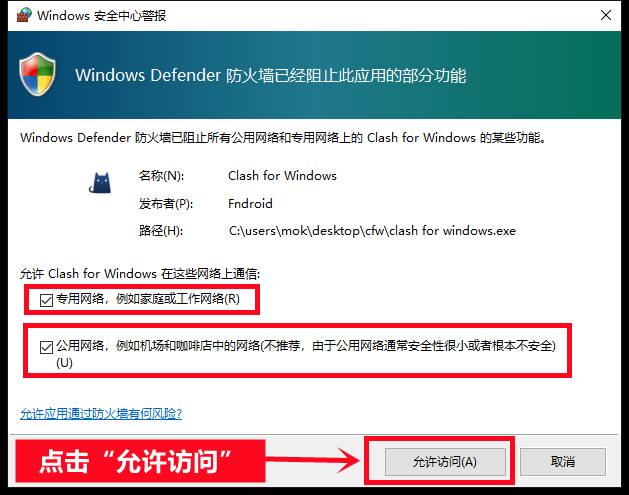
要通过远程订阅地址导入配置,您可以按照以下步骤进行:
- 点击界面左侧菜单 配置。
- 在顶部的输入框中填入提供的远程订阅地址(URL链接)。
- 点击 下载 按钮,软件将从指定的URL下载配置文件。
- 下载完成后,在配置文件列表中找到相应的文件,点击即可添加配置。如下图所示。
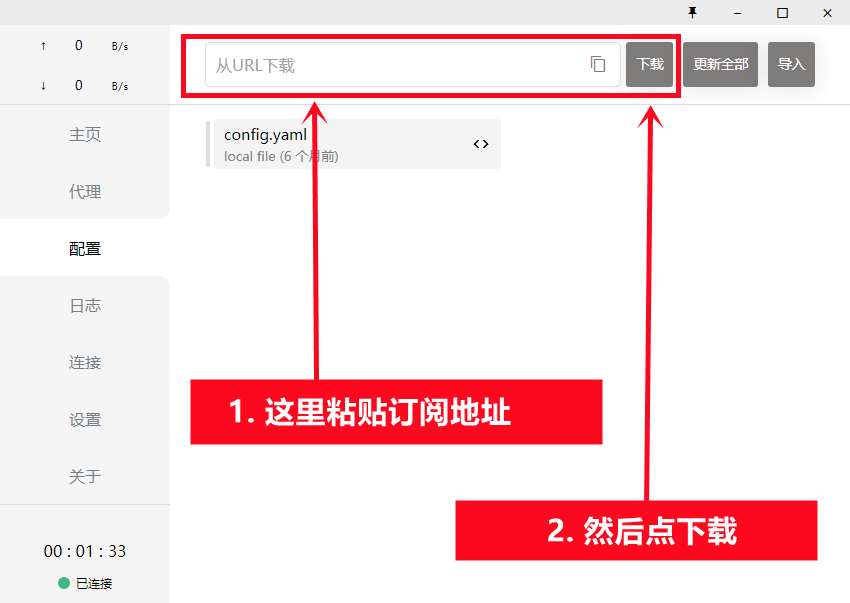
订阅添加后,我们选择下载的订阅配置 (前面显示绿色竖条代表选中成功)
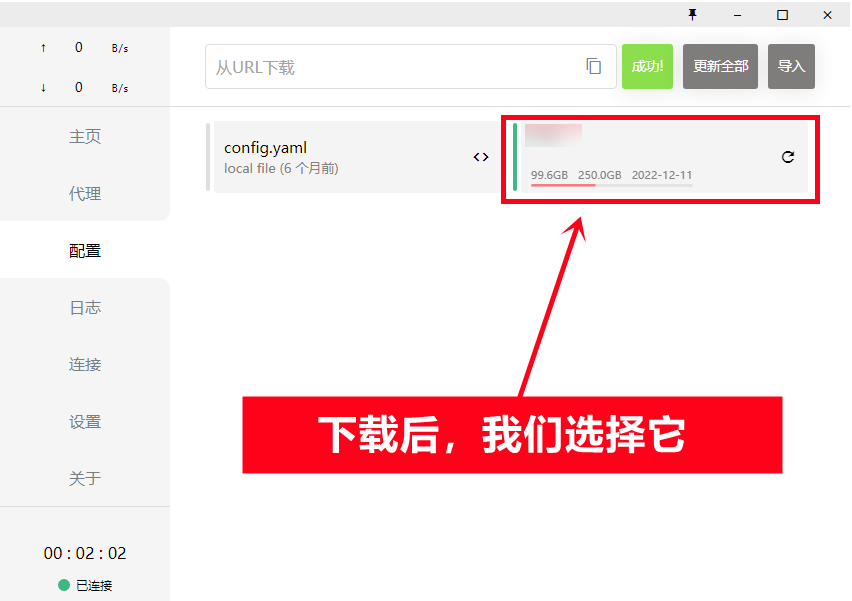
下载或者更新远程订阅链接出错?
如果在下载或更新订阅时遇到问题,可以按照以下步骤逐个排查可能的原因:
- 订阅地址错误:
- 确保使用的是正确订阅地址
- 订阅地址需要不定期更新,有时候订阅地址可能会被网络封锁导致无法正常获取。
- 流量用完或服务过期:
- 前往用户后台查看服务信息,如果流量已用完,可以发起工单请求重置流量;如果服务已过期,可以在“我的服务” > “管理账单”处进行续费。
- 网络原因:
- 尝试更换网络,例如使用自己或朋友的手机热点,不同的家庭、公司或其他可用的WIFI网络。
- 关闭Clash中的 主页> 系统代理 选项。
- 退出其他可能正在运行的 VPN 或代理软件。
- 尝试重启电脑、猫、路由器。
- 关闭防火墙,确保它不会阻止Clash的网络连接。
选择代理节点
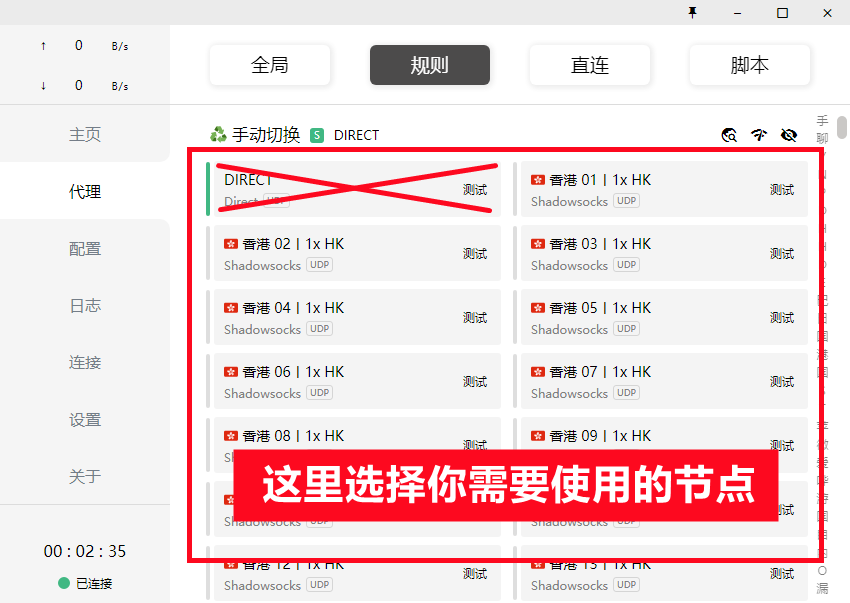
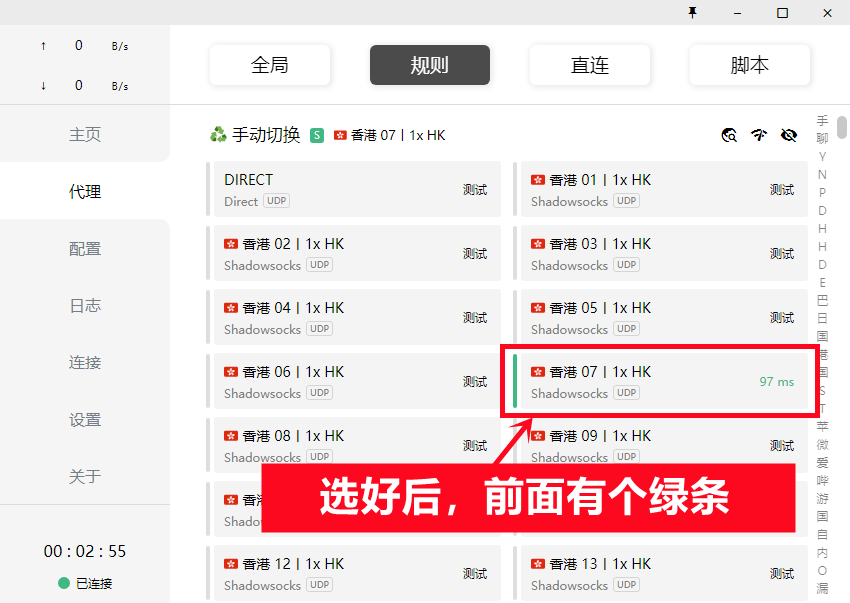
全局 规则 直连 脚本的区别
要根据您的需求选择代理模式,可以按照以下步骤进行:
- 前往「代理 | Proxies」界面。
- 根据需求选择以下代理模式:
- 全局连接 | Global:
代理所有流量,适用于不依赖国内服务的用户。国外流量效果良好,但国内流量可能受到一定的减速影响。在此模式下,不能选择 DIRECT 和 REJECT 节点,否则可能导致无法上网。 - 规则判断 | Rules:
只代理国外流量,适用于同时使用国内外服务的用户。国内流量不消耗套餐流量,查询国内网站的 IP 地址将显示本地 IP 地址,而查询国外网站的 IP 地址将显示代理 IP 地址。如果遇到无法打开国际网站、加载国际网站缓慢或无法解锁 Netflix/Spotify 等区域限制内容的情况,可以尝试全局代理。 - 直接连接 | Direct:
不代理任何流量,选择此模式将导致无法翻墙,效果与关闭 VPN 相同。 - 脚本模式 | Script:
提供灵活的自定义规则,可以根据官方手册(https://lancellc.gitbook.io/clash/clash-config-file/script)进行设置。
启用代理
要启用代理,您可以按照以下步骤进行:
- 点击界面左侧菜单 主页 选项卡。
- 在该选项卡中找到 系统代理。
- 开启开关,确保按钮状态变为绿色。如下图所示,表示代理已开启。